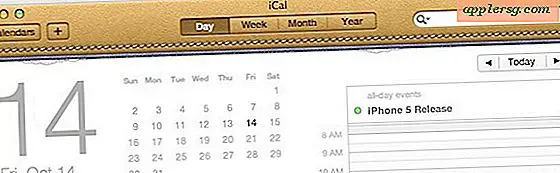Come aprire file DMG su Windows
Ogni tanto ti viene inviato un file che ha un'icona generica e nessun software sul tuo PC può aprirlo. Controlli l'estensione del file ed è .DMG. Un file .DMG è un'immagine disco Mac. Esistono diverse opzioni software in grado di leggere ed estrarre il contenuto dei file .DMG in modo da poter accedere ai file all'interno.
Metodo 7-Zip
Passo 1
Scarica il pacchetto di installazione di 7-Zip e installalo sul tuo computer.
Passo 2
Esegui 7-Zip una volta completata l'installazione. Passare a \"Strumenti > Opzioni....\" Fare clic su \"Seleziona tutto\" a meno che non siano elencati formati di file specifici necessari per rimanere registrati con un programma diverso. Fai clic su \"Applica\" e poi su \"OK\" quando hai finito.
Fare doppio clic sull'archivio .DMG per aprirlo. Ora puoi estrarre il contenuto dei file Mac .DMG.
Metodo AnyToISO
Passo 1
Scarica il pacchetto di installazione AnyToISO.
Passo 2
Esegui il programma di installazione e seleziona la posizione di installazione desiderata. Esegui AnyToISO una volta completata l'installazione.
Fare clic su \"Sfoglia...\" e selezionare il file .DMG di origine. Fai clic su \"Converti". Ora hai un'immagine .ISO compatibile con PC che può essere masterizzata su un CD e letta.
Metodo DMGExtractor
Passo 1
Scarica l'ultimo file .JAR (Java ARchive) autonomo di DMGExtractor.
Passo 2
Posiziona il file .JAR dove vuoi che venga installato, ad esempio \"C:\Programmi\DMGExtractor\.\"
Fare doppio clic sul file .JAR. Fai clic su \"OK\" nel primo popup. Quando richiesto, fare clic su \"No\" se si desidera eseguire solo il controllo degli errori sul file .DMG. Fare clic su \"Sì\" se si desidera convertire il file .DMG in un file .ISO. Passare alla cartella con il .DMG. Specificare il nome dell'output (il valore predefinito di DMGExtractor è lo stesso nome del file .DMG) e fare clic su \"Salva". Ora si dispone di un file .ISO compatibile con PC che può essere masterizzato su un CD per la lettura su un PC.